魅族路由器极速版如何远程开关电脑
小编今天带来《魅族路由器极速版远程开关电脑教程》~
1. 对电脑BIOS进行必要的设置(需网卡、主板支持远程唤醒);
2. 电脑必须是通过网线(不能是无线)连接魅族路由器。
满足以上两个条件就可以往下看啦!
下面分别是实现远程电脑唤醒和关机的几个步骤:
远程电脑唤醒
一、设置电脑BIOS
以DELL PRECISION T1700(Windows 10系统)品牌电脑为例。
1. 进入BIOS
电脑启动时按F2可以进入BIOS设置界面,其他品牌请问度娘。
2. BIOS中设置wake on lan(网络唤醒)功能
在Power Management->Wake on LAN中勾选LAN Only,在Power Management->Deep Sleep Control中勾选Disabled,最后保存并退出。
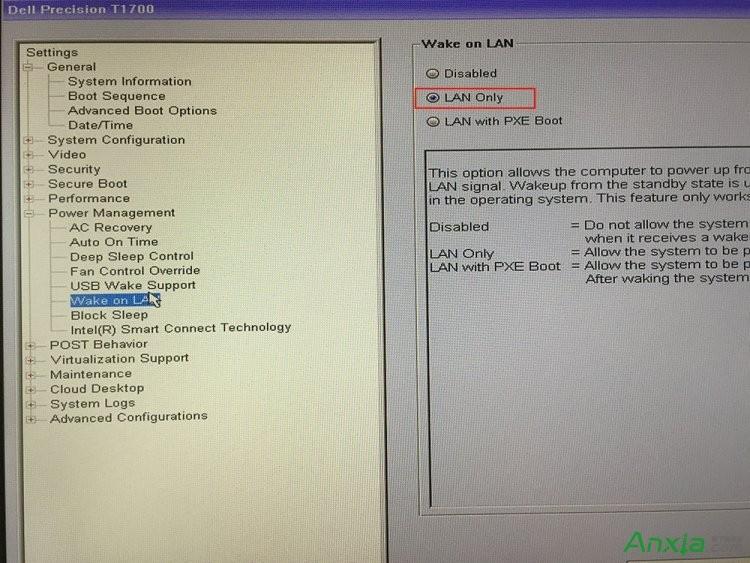
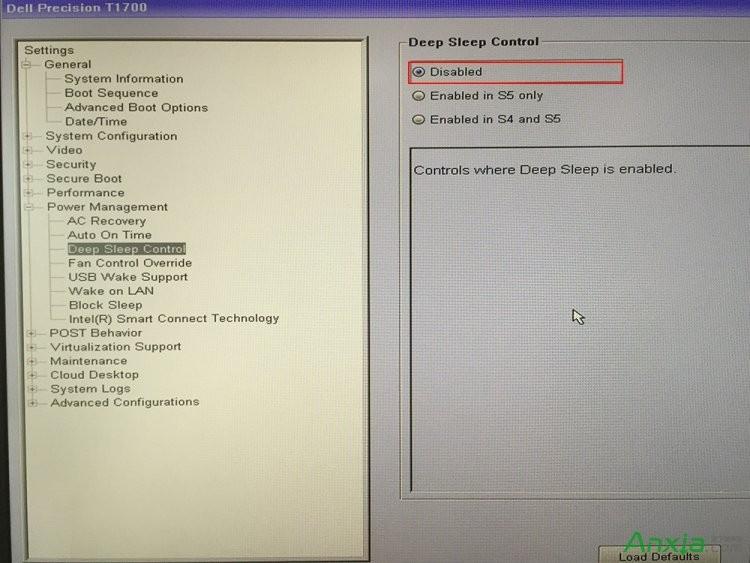
二、开启计算机的网络唤醒功能
在电脑桌面,右击计算机->属性->设备管理器->网络适配器,右击相应网卡->属性->电源管理,勾选“允许此设备唤醒计算机”。
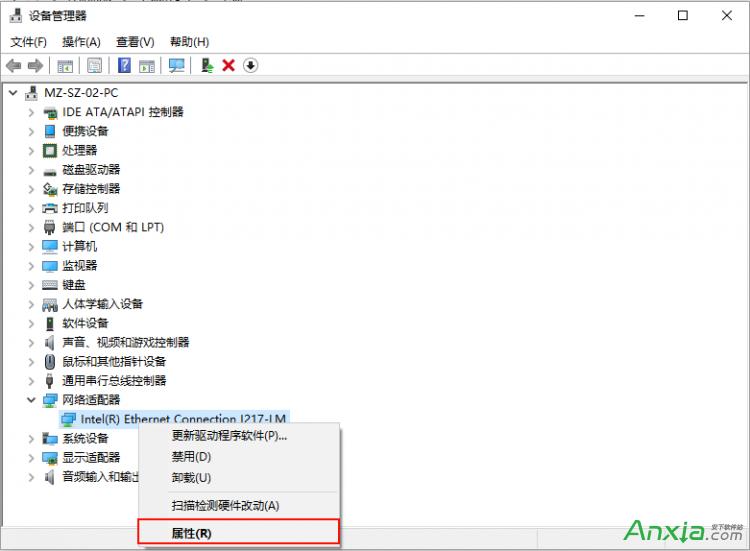
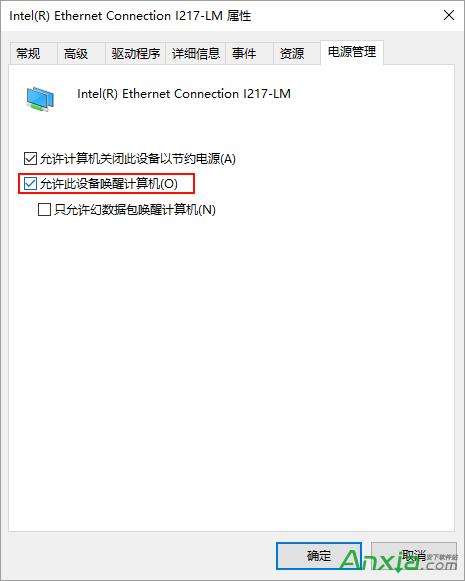
三、远程唤醒电脑
进入魅族路由器APP,在插件列表中选择并安装“远程开关电脑”,安装完成后切换到“配置”界面,在“设备列表”中点选要进行唤醒的设备(计算机名,例如这里是MZ-SZ-02-PC),切换到“启动设备”界面时会自动填充该设备的MAC地址,点击“启动设备”就能唤醒电脑啦。
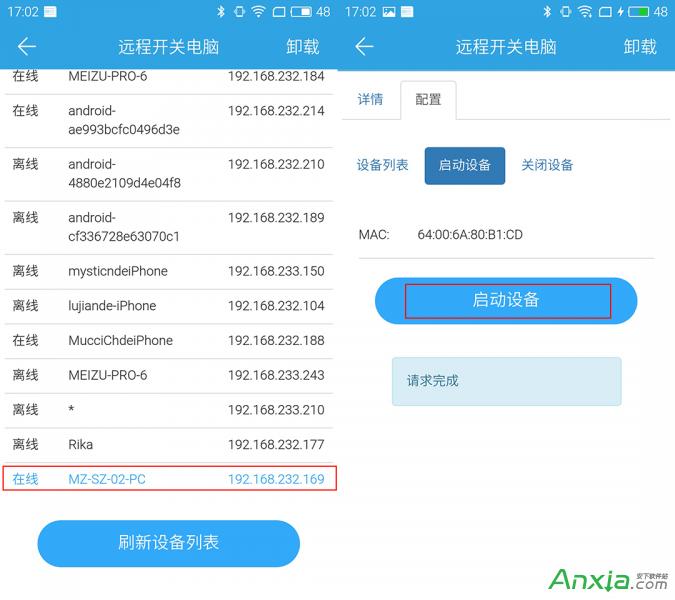
远程电脑关机
一、安装Bitvise SSH Server
可通过附件下载并安装(按提示选择个人版进行安装即可)。
安装好,在打开的Bitvise SSH Server Control Panel中点击Open easy settgings,在Server settings选项中,IP versions for listening port选择IPv4 and IPv6,Listening port填入22,Open Windows Firewall选择Open prot(s) to any computer,其他默认;然后切换至Windows accounts选项,添加(Add)一个Local account,在Windows account name中输入你的电脑用户名(电脑必须设置密码,因为远程控制时需要验证使用),其他默认并保存。
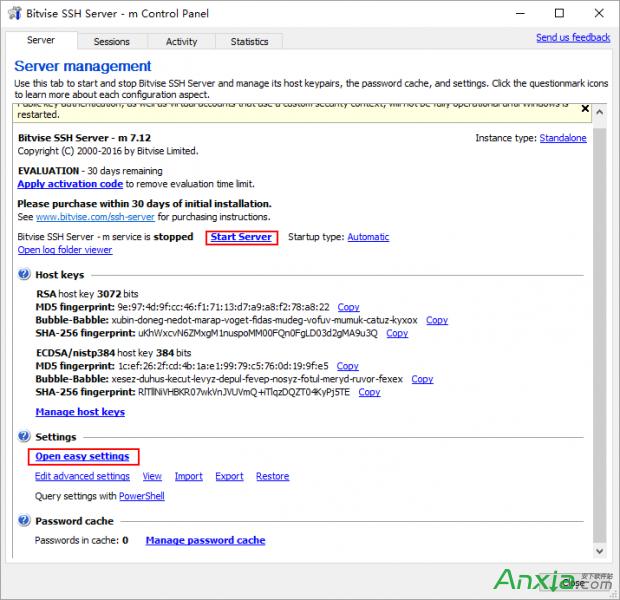
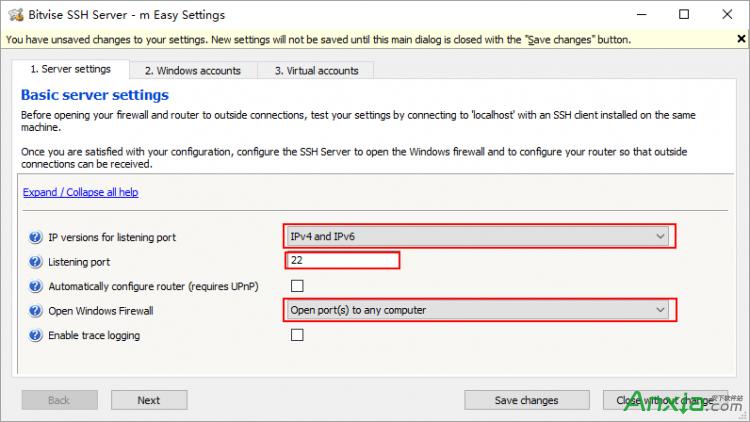

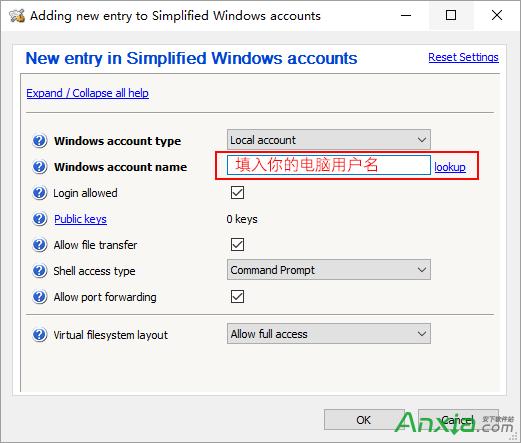
最后,在Bitvise SSH Server Control Panel中点击Start Server。
二、远程关闭电脑
进入魅族路由器APP,在“配置”界面的“设置列表”中点选要进行关闭的设备,切换到“关闭设备”界面时会自动填充该设备的IP地址,只需在用户名和密码中输入电脑用户名及密码,点击“关闭设备”就能关闭电脑啦。

注意:远程电脑唤醒和关闭均需要在魅族路由器APP中绑定路由器,目前绑定路由操作仅支持Andoid客户端绑定,iOS客户端仍在开发完善。

